亲爱的读者,你是否曾经在拿到一部新的苹果手机时,对如何设置上网感到困惑?或者在旅行时,想要快速连接到当地的Wi-Fi网络?不用担心,这篇文章将带你深入了解苹果手机上网设置的方方面面,让你轻松掌握Wi-Fi和蜂窝数据的配置技巧。
什么是Wi-Fi和蜂窝数据?
在我们开始之前,让我们先了解一下Wi-Fi和蜂窝数据的区别,Wi-Fi是一种无线网络技术,它允许设备通过无线信号连接到互联网,你在家里、办公室、咖啡馆等地方会找到Wi-Fi网络,而蜂窝数据,也称为移动数据,是通过手机运营商提供的网络来连接互联网的,当你不在Wi-Fi覆盖范围内时,你的手机会自动切换到蜂窝数据。
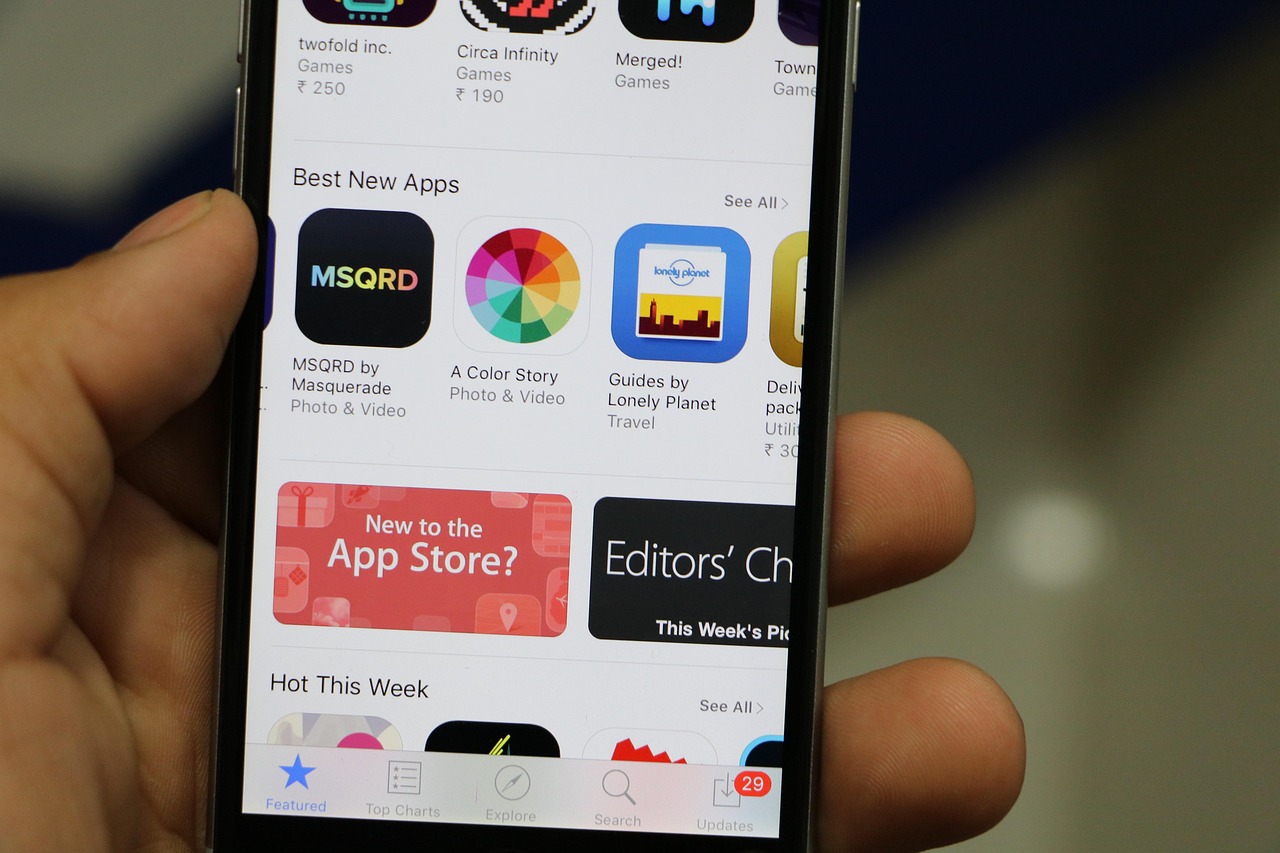
如何设置Wi-Fi网络
假设你正在一家咖啡馆,想要连接到免费的Wi-Fi网络,以下是你需要遵循的步骤:
步骤1:打开Wi-Fi设置
- 打开你的苹果手机,找到并点击“设置”图标,它通常显示为一个齿轮。
- 在设置菜单中,找到并点击“Wi-Fi”选项。
步骤2:选择Wi-Fi网络
- 你的手机会自动搜索周围的Wi-Fi网络,在列表中,找到咖啡馆提供的Wi-Fi网络名称(SSID)。
- 点击你想要连接的网络名称。
步骤3:输入密码
- 如果网络是加密的,你需要输入密码,这通常是咖啡馆工作人员提供给你的。
- 输入密码后,点击“加入”或“连接”。
步骤4:检查连接
- 一旦连接成功,你会在Wi-Fi网络名称旁边看到一个勾号。
- 你还可以点击网络名称,查看连接详情,包括IP地址和信号强度。
如何设置蜂窝数据
当你不在Wi-Fi覆盖范围内时,你可以使用蜂窝数据来上网,以下是如何设置蜂窝数据的步骤:

步骤1:打开蜂窝数据设置
- 在“设置”菜单中,找到并点击“蜂窝”或“移动数据”选项。
步骤2:开启蜂窝数据
- 确保“蜂窝数据”开关是打开的,如果它是关闭的,点击开关使其变为绿色。
步骤3:选择数据网络
- 如果你的手机支持多个网络,你可以选择一个网络来使用,选择“自动”选项让手机自动选择最佳网络。
步骤4:管理数据使用
- 为了节省数据,你可以设置数据使用限额或在特定时间关闭蜂窝数据。
- 在“蜂窝数据”设置中,点击“蜂窝数据选项”或“移动数据选项”。
- 你可以选择“数据使用”来查看你的数据使用情况,并设置限额。
常见问题解答
问题1:为什么我的Wi-Fi连接不稳定?
- 这可能是由于信号弱或干扰造成的,尝试靠近路由器,或检查是否有其他电子设备干扰信号。
问题2:如何节省蜂窝数据?
- 关闭不需要的数据同步,比如邮件、照片等。
- 使用Wi-Fi时,关闭蜂窝数据。
- 限制视频和音乐流媒体的使用,特别是在数据有限的情况下。
问题3:如何防止意外使用蜂窝数据?
- 在“设置”中,打开“蜂窝数据”选项,然后关闭“Wi-Fi助理”,这样,当你连接到Wi-Fi网络时,你的手机不会自动切换回蜂窝数据。
实用建议
建议1:定期检查网络设置
- 定期检查你的Wi-Fi和蜂窝数据设置,确保它们是最新的,并且适合你的需求。
建议2:使用VPN保护隐私
- 如果你经常使用公共Wi-Fi,考虑使用VPN来保护你的网络连接和隐私。
建议3:了解你的数据计划
- 了解你的手机运营商提供的数据计划,确保你不会意外超出数据限额。
通过这篇文章,我们希望你对苹果手机的上网设置有了更深入的理解,无论是在家庭、工作还是旅行中,正确设置Wi-Fi和蜂窝数据都是保持网络连接的关键,你可以自信地管理你的网络连接,享受无缝的上网体验,如果你有任何疑问或需要进一步的帮助,请随时联系我们,祝你上网愉快!
免责声明:本网站部分内容由用户自行上传,若侵犯了您的权益,请联系我们处理,谢谢!联系QQ:2760375052 版权所有:电子商贸网:沪ICP备2023023636号











